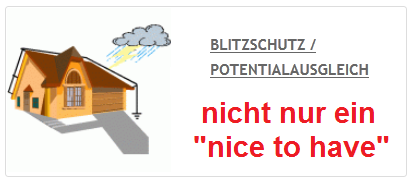Edit: 11-2015: nach der Foren-Soft-Umstellung auf phpBB Version 3.1 ist es etwas anders als zuvor, sollte aber auch mit dieser Anleitung entsprechend passen da nur ein paar Zeilen verrutscht wurden und das hochladen von mehreren Files parallel nicht mehr möglich ist - diese müssen jetzt einzeln hochgeladen werden.
Immer wieder wird diese schöne Funktion hier im Forum übersehen und die Bilder werden über externe Bild-Hoster ins Internet hoch geladen und hier nur dorthin verlinkt.
Problem bei dieser Sache ist aber das der externe Bild-Hoster diese Bilder irgendwann einmal löscht (Platzmangel/Schließung der Seite wie es ja nicht selten vorkommt...) und sie dann hier nur noch als leere Platzhalter zu ersehen sind. Das ist nicht Sinn der Sache, die Beiträge hier sollen zu 100% auch allen anderen erhalten bleiben die ggf. mal ein gleiches Problem/eine gleiche Anfrage haben wie zu dem Thema das hier behandelt wurde.
Von daher bitten wir immer Bilder / Dateianhänge (Word, Excel etc.) hier direkt ins Forum einzustellen (Bilder bitte nicht in ein Word-Dokument oder ein PDF-File exportieren und das dann hoch laden, Bilder sind .jpg, .gif, .png Dateien ! Nur in diesem Format werden sie auch sofort als "Bild", also sofort erkennbar ohne das man eine andere Datei öffnen muss, dargestellt).
Eine Bitte ! Geben sie ihren Bildern aussagekräftige Bezeichnungen. Bitte laden Sie keine Bilder mit dem Namen "Image XYZ" hoch, sondern vergeben sie aussagekräftige Benennungen wie z.B. "Satanlage Montage Antennenmast" wenn sie ein Bild vom Antennenmast einstellen möchten oder "Aufbau Satanlage Potentialausgleich" wenn sie von einer event. vorhandenen Sat-Verteilung ein Bild machen hochladen möchten das den akt. Aufbau rund um den Multischalter mit dem PA zeigt. Namen/Benennungen von Bildern sind sehr wichtig das sie auch im Netz gefunden werden, nur aussagekräftige Bennungen helfen dabei das ein Bild auch gefunden wird.
Anleitung
Unter jedem Eingabefeld bei einer Beitrags-Erstellung (Klick auf "neuen Beitrag erstellen" - hier bitte auf die Rubrik-Auswahl achten !) kommt unter dem Eingabefeld folgende Auswahl. Dort dann auf "Dateianhänge hochladen" klicken Über den Button "Durchsuchen" dann die gewünschte Datei auswählen (1) und über den Button "Datei hinzufügen" (2) hoch laden Die Bilder werden dabei automatisch in der Größe angepasst, um aber die Zeit des hoch laden zu verkürzen ist es hilfreich die Bilder ggf. vorab auf eine Standardgröße anzupassen (Bildbearbeitungsprogramm). Bitte achten sie darauf das die Bilder "gerade" sind, quer eingestellte Bilder sind nicht sehr hübsch anzuschauen.
Optional kann man im Feld "Dateikommentar" auch zu jedem Bild einen Kommentar eingeben der dann beim Bild dargestellt wird.
Wenn man einmal mehrere Bilder/Dateien auf einmal hoch laden möchte dann einfach das "+" (Plus-Zeichen) rechts neben der ersten Dateiauswahl klicken, pro Klick darauf öffnet sich ein neues Feld um eine Datei damit hochzuladen. Die Option "Im Beitrag anzeigen" ermöglicht es die Bilder zwischen den Texten darstellen zu lassen, wählt man hier nichts werden sie jedem Beitrag am Ende angehängt.
Möchte man das Bild in einer Textstelle einsetzen einfach diese mit dem Cursor auswählen und dann "im Beitrag anzeigen" klicken.